Аўтар:
Monica Porter
Дата Стварэння:
16 Марш 2021
Дата Абнаўлення:
1 Ліпень 2024
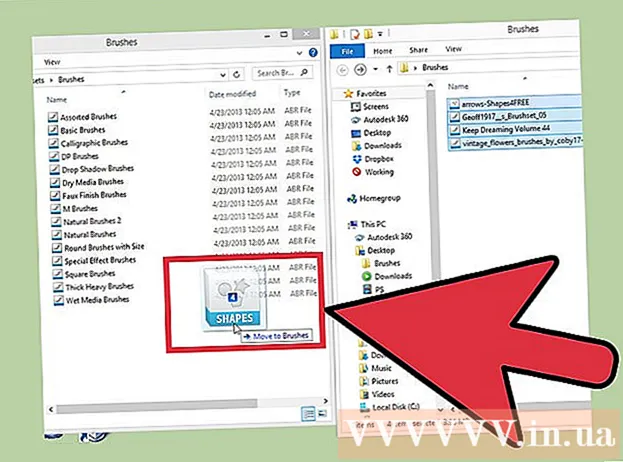
Задаволены
Пэндзлі - гэта ў асноўным формы кончыкаў пэндзляў, якія вы можаце стварыць на малюнку. Не толькі робяць лініі альбо дубліруюць выявы, але і пэндзлямі можна ствараць светлавыя эфекты, фактуры, камп'ютэрныя малюнкі і гэтак далей. Пэндзлі дазваляюць надаць вашым малюнкам глыбіню і мяккасць, але для іх выкарыстання трэба ведаць, як дадаць пэндзлі ў Photoshop.
Крокі
Спосаб 1 з 3: Загрузіце новую пэндзаль
Шукайце ў Інтэрнэце новыя формы пэндзляў, каб даведацца, якая з іх падыходзіць менавіта вам. Калі вы не ўпэўненыя, што хочаце, проста ўвядзіце ключавое слова "Наборы пэндзляў Photoshop" у любімую пошукавую сістэму. Ёсць на выбар сотні - ад пэндзляў да спецыяльна фактурных пэндзляў для зацянення альбо афарбоўкі газона. Вам проста трэба знайсці асноўны набор і выбраць кончык пэндзля, які вам спадабаўся. Сярод найбольш карысных і надзейных сайтаў:
- DeviantArt
- Творчы рынак
- Дызайнерскія скарачэнні

Загрузіце файл.ZIP на кампутар. Большасць пэндзляў пасля загрузкі будзе знаходзіцца ў сціснутым (ZIP) каталогу. Знайшоўшы ўпадабаную пэндзаль, загрузіце іх на свой кампутар. У большасці сучасных кампутараў усталявана праграмнае забеспячэнне для адкрыцця ZIP-файлаў.- Калі пасля загрузкі вы хвалюецеся, што не можаце знайсці свае пэндзлі, націсніце і перацягніце іх на працоўны стол, каб потым было лягчэй знайсці.

Адкрыць ZIP-файл. Нам патрэбны ZIP Extractor (які даступны на большасці кампутараў). Вам проста трэба двойчы націснуць, каб адкрыць яго. Калі файл не ўдаецца знайсці, праверце тэчку "Загрузкі".- Калі вы не ведаеце, ці зможаце вы адкрыць файл ZIP, пстрыкніце яго правай кнопкай мышы і выберыце "Выняць" альбо "Адкрыць з дапамогай". Сярод папулярных праграм - ZIP Archive або WinRAR.

Знайсці файл ".абр ". Папка пасля адкрыцця будзе ўтрымліваць мноства тыпаў файлаў, аднак нам спатрэбіцца толькі file.abr. Калі файл .abr не бачны, выдаліце ўсю тэчку і знайдзіце іншы набор пэндзляў. рэклама
Спосаб 2 з 3: Дадайце новую пэндзаль у Photoshop
Адкрыйце Photoshop. Вам не трэба адкрываць малюнак. Проста адкрыйце праграму, каб усталяваць пэндзаль.
- Вам трэба адкрыць акно Finder або Windows Explorer, каб знайсці свае шчоткі.
Націсніце клавішу B альбо націсніце інструмент "Пэндзаль", каб адкрыць панэль пэндзляў уверсе экрана. Панэль задач уверсе экрана (у залежнасці ад інструмента, які вы адкрылі) зменіцца на панэль пэндзляў пасля націску клавішы B.
На панэлі задач пэндзля націсніце маленькую стрэлку ўніз побач з маленькай кропкай, звычайна ў верхнім левым куце экрана. Адкрыецца палітра зададзеных пэндзляў.
Націсніце на значок шасцярэнькі, а затым знайдзіце пункт "Загрузіць шчоткі". З'явіцца акно аглядальніка. Перайдзіце ў папку ZIP і знайдзіце файл .abr - гэта ваш новы набор пэндзляў.
Двойчы пстрыкніце файл.abr для ўстаноўкі шчоткі. Новы набор пэндзляў аўтаматычна дадаецца на загадзя зададзеную панэль. Вы можаце ў любы час адкрыць меню Preset Preset, каб знайсці яго. Проста націсніце на маленькі значок шасцярэнькі і знайдзіце новы набор пэндзляў унізе выпадальнага меню.
Ці вы можаце націснуць і перацягнуць набор пэндзляў і апусціць іх у акно Photoshop, каб дадаць. Гэта проста, проста націсніце на файл .abr у акне альбо на працоўным стале, а потым перацягніце ў Photoshop. Праграма аўтаматычна наладзіць новую пэндзаль для вас. Калі два вышэй не спрацавалі, паспрабуйце:
- Націсніце "Рэдагаваць" у верхняй панэлі.
- Націсніце "Прэсеты" → "Менеджэр папярэдніх налад".
- Пераканайцеся, што для "Preset Type:" усталявана "Пэндзлі".
- Націсніце "Загрузіць" і знайдзіце новую пэндзаль, затым двойчы пстрыкніце файл, каб усталяваць яго.
Спосаб 3 з 3: Дадайце пэндзаль оптам
Гэта будзе хутчэй, калі вы дадасце некалькі набораў пэндзляў у файлавую сістэму Photoshop. Калі вы хочаце дадаць шмат новых пэндзляў, проста перацягніце іх у адпаведную тэчку. Гэта працуе як на кампутарах з Windows, так і на Mac.
- Вы павінны выключыць Photoshop, перш чым пачаць.
Перайдзіце да файлаў Photoshop, выкарыстоўваючы адзін з двух шляхоў, пералічаных ніжэй. Аднак на кампутары Mac проста ўтрымлівайце клавішу Cmd і націсніце значок Photoshop, каб адкрыць тэчку праграмы.
- Windows: C: Program Files Adobe Photoshop
- Mac: / Карыстальнікі / {ІМЯ КАРЫСТАЛЬНІКА} / Бібліятэка / Падтрымка прыкладанняў / Adobe / Adobe Photoshop ___ /
Двойчы пстрыкніце "Прэсеты" і адкрыйце папку "Пэндзлі". Тут размешчаны ўсе пэндзлі, Photoshop таксама будзе шукаць тут новую пэндзаль.
Націсніце і перацягніце новую пэндзаль, каб перайсці ў гэтую тэчку. Пасля адкрыцця сціснутага файла націсніце і перацягніце файл і скіньце яго ў тэчку "Пэндзлі". У наступны раз, калі вы адкрыеце Photoshop, новая шчотка будзе інтэграваная і гатовая да выкарыстання. рэклама
Парада
- Калі вы выкарыстоўваеце Photoshop на кампутары Mac, вам трэба ўставіць файл ".abr" у месцазнаходжанне / Карыстальнікі / {імя карыстальніка} / Бібліятэка / Падтрымка прыкладанняў / Adobe / Adobe Photoshop CS3 / Прэсеты / Пэндзлі



